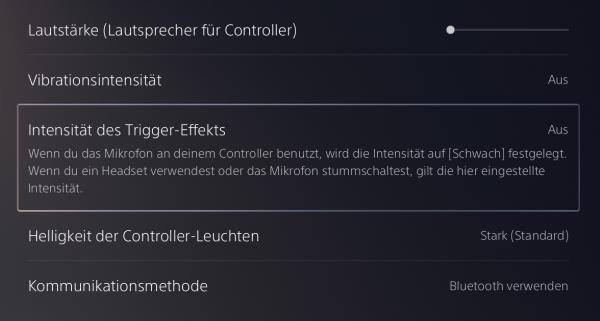Wie kann man die Vibration der L2-Taste und der R2-Taste beim PS5-Controller deaktivieren? Wo kann man den Widerstand bzw. das Feedback bei den Schultertasten einstellen oder auch komplett ausschalten? So wird vielleicht die Frage von dem einen oder anderen Spieler aussehen, der ein Spiel wie zum Beispiel das neue FIFA 21 spielt. In FIFA 21 ist der Widerstand der L2- und R2-Taste doch schon deutlich spürbar und gerade in längeren Spielsessions schon etwas störend für einige Spieler. Gut das man die Funktion ausschalten kann und wie das funktioniert, dazu haben wir im Folgenden eine kurze Anleitung erstellt.
PS5-Controller: Vibration der L2-Taste und R2-Taste deaktivieren
Um die Vibration der Schultertasten in Form von der L2- und R2-Taste aber auch um die normale Controller-Vibration einzustellen oder zu deaktivieren muss man die Controller-Einstellungen öffnen. In den Controller-Einstellungen kann man zum einen die Vibrationsintensität und zum anderen die Intensität des Trigger-Effekts einstellen.
- PlayStation 5 einschalten (sofern noch nicht geschehen) und über die PlayStation-Taste das Kontrollzentrum öffnen.
- Unter „Zubehör“ kann man dann die Controller-Einstellungen öffnen und hier die Vibrationsintensität sowie die Intensität des Trigger-Effekts einstellen aber auch komplett ausschalten. Die Intensität steht übrigens standardmäßig auf „Stark“.
Die Einstellung kann übrigens für jeden angeschlossenen Controller einzeln geändert werden. Wenn Spieler 1 mit Controller 1 also gerne mit der Schultertasten-Vibration und haptischen Feedback spielt, während Spieler 2 mit dem Controller 2 lieber auf die Vibration verzichtet, dann kann man das alles separat einstellen.
Tipp: Kann man eigentlich LED-Farbe von dem PS5-Controller ändern?